
NATEC EXTREME MEDIA DPF-70A
DIGITAL PHOTO FRAME
USER MANUAL PL/EN

Gratulujemy zakupu cyfrowej ramki do zdjęć Natec. Zachęcamy do zapoznania się z
poniższą instrukcją w celu ułatwienia korzystania z tego urządzenia.
1. Uwagi dotyczące bezpieczeństwa
- Przed uruchomieniem urządzenia należy uważnie przeczytać instrukcję i zachować ją na
przyszłość,
- Proszę nie używać i nie przechowywać urządzenia w zakurzonych, wilgotnych i ciepłych
miejscach (takich jak łazienka, kuchnia czy basen),
- Proszę nie czyścić ramki etanolem, etylobenzenu lub innymi rozpuszczalnikami. Wyłączoną
ramkę można przetrzeć wilgotną szmatką,
- Proszę, nie zakrywać otworów wentylacyjnych ramki,
- Należy używać akcesoriów wyznaczonych przez producenta,
- Należy chronić przewód zasilający, wtyczki i zasilacz przed uszkodzeniami mechanicznymi,
- Nieautoryzowane próby rozkręcania urządzenia powodują utratę gwarancji i mogą spowodować
uszkodzenie produktu. Naprawy produktu mogą być wykonywane jedynie w autoryzowanym
serwisie. Producent nie ponosi odpowiedzialności za uszkodzenia powstałe podczas
nieautoryzowanych napraw produktu,
- Należy wyciągnąć zasilacz z gniazdka sieciowego, gdy istnieje ryzyko wystąpienia przepięcia
w sieci elektrycznej (przykładowo w czasie burzy), a także gdy ramka nie jest używana przez
długi czas,
- Należy unikać dotykania i naciskania na ekran ramki w czasie użytkowania i w transporcie,
gdyż może to doprowadzić do uszkodzenia wyświetlacza. Ostro zakończone przedmioty mogą
uszkodzić matrycę.
2. Wprowadzenie
2.1. Funkcje i wyróżniki:
- Wyświetlanie zdjęć i automatyczne tworzenie pokazu slajdów z wieloma efektami przejść,
- Wsparcie dla kart SD/MMC,
- Wsparcie dla pamięci USB,
- Funkcja kalendarza i zegara.

2.2.Specyfikacja:
Cecha
Opis
Rozmiar wyświetlacza
7 cali
Rozdzielczość
480*234
Jasność
300cd/m2
Kontrast
300:1
Kąt widzenia
130º w poziomie / 120º w pionie
Wspierany format plików
JPEG
Języki
Polski/Angielski/Francuski/Niemiecki/Włoski/Portugalski/Hiszpański
Obsługiwane typy kart
SD/MMC
Obsługiwane pamięci USB
Pamięci Flash USB, Dyski przenośne USB (FAT32), Czytniki Kart
Temperatura przechowywania
- 5 ºC - 40 ºC
Zasilanie
DC 5V 1000mA
Funkcje
Pokaz slajdów / Kalendarz / Zegar
2.3. Zastosowanie:
2.3.1 Nowoczesne urządzenie elektroniczne wyświetlające zdjęcia z kart pamięci flash lub
pamięci przenośnych USB na wyświetlaczu LCD w miejsce tradycyjnego papieru
fotograficznego.
2.3.2 Ramki cyfrowe mogą być upominkami, prezentami na święta i inne okazje, produktami
marketingowo/reklamowymi, produktami wystawowymi, elementem wyposażenia domu,
przenośną biżuterią czy elementem wyposażenia samochodu.
2.3.3 Ramkę można umieścić na blacie biurka, na półce lub powiesić na ścianie jako ozdobę.
Nadaje się także do sklepów, hoteli, restauracji, barów, kawiarni czy salonów piękności. Cyfrowe
ramki fotograficzne stają się coraz bardziej popularne i przynoszą nam więcej szczęścia w
naszym życiu.
2.4. Zawartość opakowania:
- cyfrowa ramka fotograficzna
- instrukcja obsługi
- zasilacz

3. Panel sterowania na ramce
3.1 Funkcje przycisków na ramce
4.Użytkowanie ramki
Podłącz przewód zasilacza do gniazda na tyle ramki, podłącz kartę pamięci flash lub pamięć
przenośną USB, a następnie podłącz zasilacz do gniazdka sieciowego. Po podłączeniu źródła
plików – przenośna pamięć USB / karta pamięci flash – automatycznie rozpocznie się pokaz
slajdów. Podczas wyświetlania zdjęć:
- naciśnij klawisz (2) na ramce, aby wyświetlić poprzednie zdjęcie,
- naciśnij klawisz (3) na ramce, aby wyświetlić następne zdjęcie,
- naciśnij klawisz (1) na ramce, aby wstrzymać/wznowić pokaz zdjęć,
- naciśnij klawisz (4) na ramce, aby zmienić czas wyświetlania zdjęcia lub przytrzymaj go aby
obrócić zdjęcie o 90º, 180º, 270º i 360º,
- naciśnij klawisz (5) na ramce, aby wejść w tryb przeglądania miniatur, naciśnij przycisk
ponownie aby wejść do głównego menu.
5.Menu ekranowe ramki
Po włączeniu ramka przechodzi do menu głównego. Po podłączeniu pamięci SD/MMC/USB i
przejściu w tryb pokazu slajdów naciśnij przycisk (5) na ramce aby przejść do trybu miniatur,
naciśnij kolejny raz aby przejść do menu głównego. Za pomocą klawiszy na ramce lewo (2) /
prawo (3) wybierz podmenu i potwierdź przyciskiem (1). W podmenu naciśnięcie przycisków (2)
/ (3) nawiguje w lewo lub w prawo, natomiast przytrzymanie przycisków (2) / (3) nawiguje
Przycisk
Funkcja
(1)
Wyświetlaj/Pauza / Włącz/Wyłącz
(2)
Poprzednie zdjęcie
(3)
Następne zdjęcie
(4)
Czas prezentacji / Obrót
(5)
Tryb Miniatur / Menu

góra/dół. W trybie Konfiguracji / Zegara / Kalendarza naciśnij przycisk (5) lub wybierz Exit
ażeby powrócić do głównego menu.
5.1.Zdjęcie
Rozpoczyna pokaz slajdów.
5.2.Ustawienia
Otwiera menu konfiguracyjne ramki.
5.2.1.Ustawienia zdjęcia
- Odstęp czasu – dostępne są następujące ustawienia czasu wyświetlania zdjęcia:
5 sekund, 10 sekund, 15 sekund, 30 sekund, 1 minuta, 3 minuty,Wyłącz
- Efekt przejścia – dostępne są następujące ustawienia:
Brak efektu, Przykryj w górę, Przykryj w dół, Przykryj w prawo, Przykryj w lewo, Odkryj w
górę, Odkryj w dół, Odkryj w prawo, Odkryj w lewo, Zetrzyj w górę, Zetrzyj w dół, Zetrzyj w
prawo, Zetrzyj w lewo, Pchnij w górę, Pchnij w dół, Pchnij w prawo, Pchnij w lewo, Losowo
wybrany efekt
- Typ pokazu – dostępne są następujące ustawienia:
Dopasuj do ekranu, Pełen ekran, Auto
- Przeglądaj – dostępne są następujące ustawienia:
Miniatury, Menedżer plików
5.2.2.Automatyczne odtwarzanie
Można włączyć/wyłączyć automatyczne odtwarzanie po podłączeniu nośnika ze zdjęciami.
5.2.3.Ustawienia wyświetlacza
- Typ wyświetlania – dostępne są następujące ustawienia proporcji obrazu:
16:9, 4:3, Auto
- Jasność – dostępne są następujące ustawienia:
Normalne, Jasne, Miękkie
- Kontrast – dostępne są następujące ustawienia:
-4, -3, -2, -1, 0, 1, 2, 3, 4
- Jasność TFT – dostępne są następujące ustawienia:
-7, -6, -5, -4, -3, -2, -1, 0, 1, 2, 3, 4, 5, 6, 7
- Kontrast TFT – dostępne są następujące ustawienia:

-7, -6, -5, -4, -3, -2, -1, 0, 1, 2, 3, 4, 5, 6, 7
- Nasycenie TFT – dostępne są następujące ustawienia:
-7, -6, -5, -4, -3, -2, -1, 0, 1, 2, 3, 4, 5, 6, 7
5.2.4.Ustawienia użytkownika
- Język OSD – dostępne są następujące ustawienia:
Angielski, Francuski, Niemiecki, Włoski, Hiszpański, Portugalski, Holenderski, Polski
- Styl – dostępne są 4 style kolorystyczne menu:
Styl 1, Styl 2, Styl 3, Styl 4
- Tryb powtarzania – dostępne są następujące ustawienia:
Wyłącz, Pojedynczy plik, Folder, Wszystko
- Domyślnie – przywrócenie ustawień domyślnych ramki.
5.2.5.Wyjście – powrót do głównego menu.
5.3.Kalendarz
Otwiera menu kalendarza.
5.3.1.Wyświetl – wyświetla kalendarz.
5.3.2.Ustaw datę – ustaw aktualną datę.
5.3.3.Wyjście – powrót do głównego menu.
5.4.Zegar
Otwiera menu zegara.
5.4.1.Wyświetl – dostępne są poniższe tryby wyświetlania:
Zegar, Zegar i kalendarz..
5.4.2.Ustaw czas – ustaw aktualny czas.
5.4.3.Wyjście – powrót do głównego menu.

6.Rozwiązywanie problemów (pytania i odpowiedzi):
P: Jak zainstalować cyfrową ramkę fotograficzną?
O: Instalacja ramki jest bardzo prosta, postępuj zgodnie z podręcznikiem użytkownika.
Uruchomienie ramki trwa kilka minut. Podłącz przewód zasilacza do gniazda na tyle ramki,
podłącz kartę pamięci flash lub pamięć przenośną USB, a następnie podłącz zasilacz do gniazdka
sieciowego.
P: Jakie typy kart pamięci są kompatybilne z ramką?
O: Z ramką są kompatybilne karty pamięci flash w formacie SD i MMC.
P: Jakie formaty zdjęć nie obsługuje ramek?
O: Ramka obsługuje zdjęcia w formacie JPEG.
P: Zasilacz został już podłączony do ramki. Dlaczego urządzenie nie działa?
O: Prawdopodobnie zasilacz nie jest podłączony do cyfrowej ramki fotograficznej prawidłowo..
P: Umieściłem kartę pamięci w slocie, dlaczego zdjęcia nie wyświetlają się?
O: Po pierwsze, należy zweryfikować, czy na karcie są dostępne obrazy w obsługiwanym przez
ramkę formacie. Dodatkowo należy potwierdzić, czy karta pamięci jest wymieniona na
powyższej liście obsługiwanych kart. Po drugie, należy wyłączyć ramkę i zweryfikować, czy
karta pamięci/pamięć USB jest włożona do gniazda w ramce prawidłowo. Po trzecie można
wyłączyć urządzenie i włączyć je ponownie. Ramka podczas uruchamiania powinna
automatycznie wykryć włożoną kartę pamięci. Uwaga: Niektóre cyfrowe aparaty fotograficzne
zapisują zdjęcia w niestandardowych formatach, szczegóły można sprawdzić w instrukcji obsługi
aparatu.
P: Czy cyfrowa ramka fotograficzna wspiera formaty zdjęć inne niż JPEG?
O: Nie, urządzenie obsługuje tylko standardowy format JPEG. Cyfrowa ramka na zdjęcia nie
wyświetla innych formatów obrazu.
P: Czy cyfrowa ramka fotograficzna wspiera typy kart inne niż SD/MMC?
O: Czytniki kart pamięci umieszczony w ramce obsługuje wyłącznie formaty SD/MMC.
Możliwe jest jednak podłączenie kompatybilnych typów czytników kart pamięci flash przez
interfejs USB na tylnej części obudowy ramki. W ten sposób można podłączyć do ramki inne
typy kart.
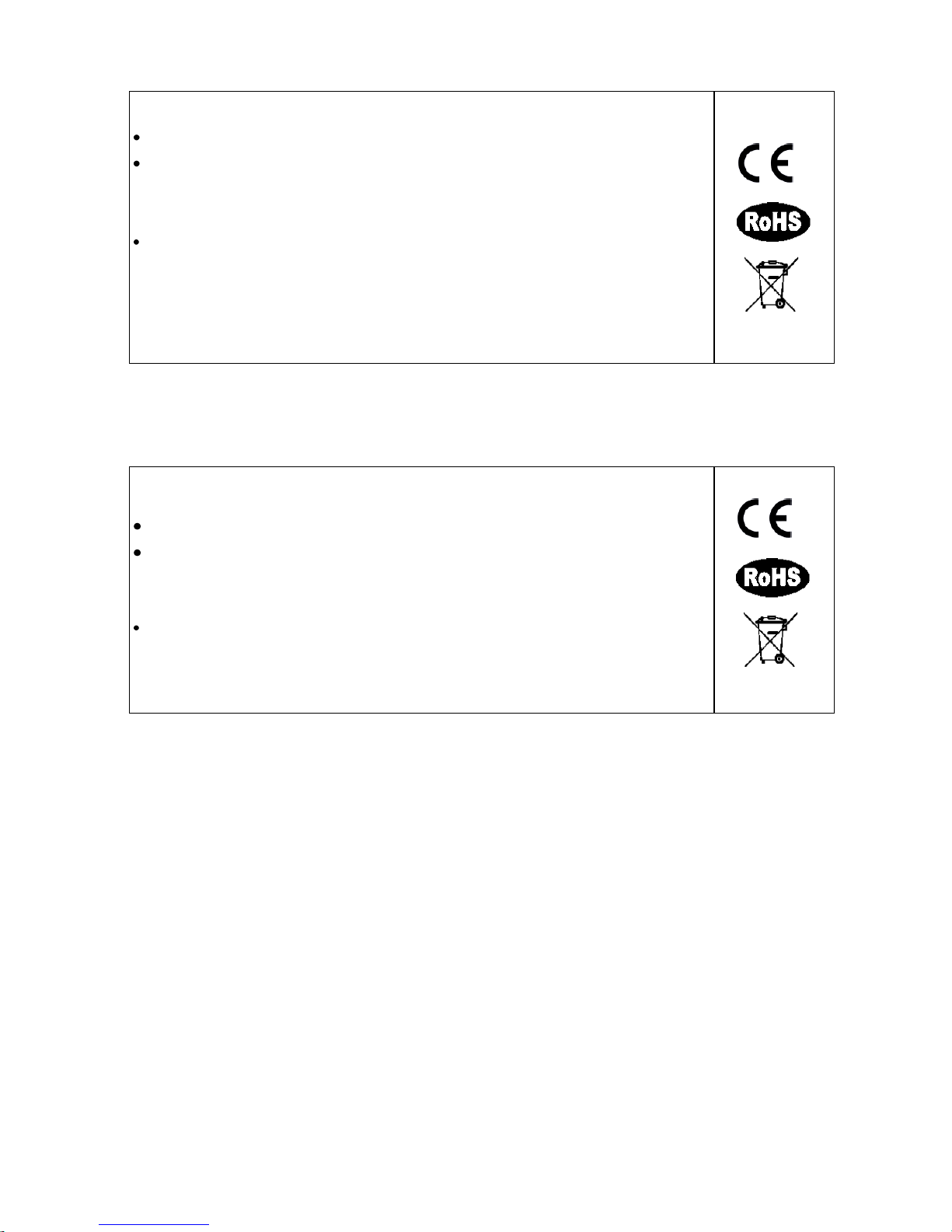
UWAGI OGÓLNE
Produkt bezpieczny, zgodny z wymaganiami UE.
Produkt wyprodukowany zgodnie z europejską normą RoHS. Jej celem jest
zmniejszenie ilości substancji niebezpiecznych, przenikających do środowiska z
odpadów elektrycznych i elektronicznych.
Użycie symbolu WEEE (przekreślony kosz) oznacza, że niniejszy produkt nie może być
traktowany jako odpad domowy. Zapewniając prawidłową utylizację pomagasz chronić
środowisko naturalne. W celu uzyskania szczegółowych informacji dotyczących
recyklingu niniejszego produktu należy skontaktować się z punktem sprzedaży
detalicznej, w którym dokonano zakupu lub organem władzy lokalnej.
GENERAL
The safe product, conforming to the EU requirements.
The product is made in accordance with RoHS European standard. The
standard was issued in order to decrease the amount of the electronic and
electrical waste emitted into the atmosphere.
The WEEE symbol (the crossed-out wheeled bin) using indicates that this
product in not home waste. You protect the environment when you recycle
hazardous waste appropriately. In order to get detailed information about
recycling this product please contact your retailer or a local authority.


Congratulations on your purchase of Natec digital photo frame. In order to operate this
device easily, please familiarize this manual.
1. Safety notice
- Before operating the unit, please read this manual carefully, and retain it for future reference,
- Please don't use or store this digital frame in dusty, damp and hot Environment (such as
bathroom, kitchen, swimming pool),
- Please don't clean digital photo frame by thinner, ethanol and ethyl benzene. It is ok to clean
device with wet cloth when it is switched off,
- Please don't stop up heat emission hole in the digital frame,
- Please use accessories appointed by manufactures,
- Don't tread on the power line, plug and power adaptor,
- Non-authorized repairs or taking the device to pieces make the warranty void and may cause the
product damage. The frame must be repaired by eligible maintenance man. Manufacturer is not
responsible for damage caused by non-authorized repairs,
- Please pull out the plug when not using the digital frame for a long period of time and in bad
weather conditions (thunderstorm and so on),
- Please avoid touching and squeezing the screen when using or transporting the digital frame.
And don't make sharp things hurt the screen either. TFT display may be easily damaged.
2.1. Functions and features:
- Photo display, create an automatic slide show with multiple transition effects,
- Support SD/MMC card,
- Support USB portable drives,
- Calendar mode and clock mode.

2.2.Specifications:
Item
Specification
Screen size
7 inch
Resolution
480*234
Brightness
300cd/m2
Contrast ratio
300:1
Visual angle
130º horizontal / 120º vertical
Supported photo format
JPEG
Language
English, French, German, Italian, Spanish, Portuguese, Dutch, Polish
Supported memory cards
SD/MMC
Compatible USB drives
USB flash drives, Portable HDD (FAT32), Compatible card readers
Storage temperature
- 5 ºC - 40 ºC
Power source
DC 5V 1000mA
Functions
Slideshow / Calendar / Clock
2.3. Application:
2.3.1 As a new electronic product - digital photo frame display images on the LCD by reading
memory cards instead of traditional paper photo.
2.3.2 Digital frame can be commerce gift, keepsake, holiday gift, exhibition goods, welfare gift,
home furnish, portable jewelry, you can place it on the car, in the wedding house and so on.
2.3.3 You can place it on the counter, desk or hang it on the wall as a decoration. It is suitable for
shop, hotel, restaurant, bar, cafe, beauty center, porch and so on. When the digital frame is more
and more popular, diversified, it will bring us more happiness for our life.
2.4. Package content:
- digital photo frame
- user manual
- AC power adapter

3. Control panel on frame
3.1 Control panel on frame
4.Device operation
Slideshow will start immediately after connecting portable memory with pictures – portable
USB drive / flash card. . Connect the adapter to the back interface of the frame, insert the
memory card or USB drive and finally connect the power adapter to wall outlet. During photo
display:
- press button (2) on frame to show previous photo,
- press button (3) on frame to show next photo,
- press button (1) on frame to start/pause slideshow,
- press button (4) on frame to change photo display time and hold press button(4) on frame to
rotate the photos from 0°, 90°, 180° and 270°.
- press button (5) on frame to change aspect ratio. Should revise to: In slideshow mode, 1st
press button (5) to enter thumbnail mode; 2nd press button (5) to enter menu.
5.OSD menu
After turning on the frame, it enters the main menu. Insert SD/MMC/USB and in slideshow
mode, 1st press button (5) to enter thumbnail mode; 2nd press button (5) to enter main menu.
Use buttons left (2) / right (3) to choose the submenu and confirm with button (1).In the
submenu, one press button (2)/right (3) to select left/right navigation, hold press button (2) /
Button
Function
(1)
Display/Pause / On/Off
(2)
Previous photo
(3)
Next photo
(4)
Display time/Rotate
(5)
Thumbnail Mode / Menu

right(3) to select up/down navigation. In Setup/Calendar/Clock mode, press button (5) or select
“Exit” to return to main menu.
5.1.Photo
Starts the slideshow.
5.2.Setup
Open frame configuration menu.
5.2.1.Photo settings
- Interval time – photo display time:
5 seconds, 10 seconds, 15 seconds, 30 seconds, 1 minute, 3 minute, OFF.
- Transition effect:
No effect, Cover up, Cover down, Cover right, Cover left, Uncover up, Uncover down, Uncover
right, Uncover left, Wipe up, Wipe down, Wipe right, Wipe left, Push up, Push down, Push right,
Push left, Random
-Show type:
Fit Screen, Full Screen, Auto
-Browse:
Thumbnail, file manager
5.2.2.Auto-play
Allow to turn on/off auto-play of slideshow after connecting drive/card containing photo..
5.2.3.Display setup
- Brightness:
Normal, Bright, Soft
- Contrast:
-4, -3, -2, -1, 0, 1, 2, 3, 4
- TFT Brightness:
-7, -6, -5, -4, -3, -2, -1, 0, 1, 2, 3, 4, 5, 6, 7
- TFT Contrast:
-7, -6, -5, -4, -3, -2, -1, 0, 1, 2, 3, 4, 5, 6, 7
- TFT Saturation:
-7, -6, -5, -4, -3, -2, -1, 0, 1, 2, 3, 4, 5, 6, 7

5.2.4.Custom setup
- OSD language – available languages:
English, French, German, Italian, Spanish, Portuguese, Dutch, Polish
- Style – 4 color styles available:
Style 1, Style 2, Style 3, Style 4
- Repeat Mode:
Off, one, folder, all
- Default – restore default settings.
5.2.5.Exit – return to main menu.
5.3.Calendar
Open calendar menu.
5.3.1.Display – display the calendar.
5.3.2.Set date
5.3.3.Exit – return to main menu.
5.4.Clock
Open clock menu.
5.4.1.Display – available modes:
Clock, Clock and calendar..
5.4.2.Set time
5.4.3.Exit – return to main menu.
6.Problems and solutions
Q: How to setup digital photo frame?
A: It is simple to setup the DPF, just follow the user manual. You will need just few minutes to
operate it. Connect the adapter to the back interface of the frame, insert the memory card or USB
drive and finally connect the power adapter to wall outlet.
Q: What memory card types are compatible with the photo frame?
A: It can read SD and MMC card .

Q: What photo format does the frame support?
A: It supports JPEG photo format.
Q: I already have connected the power adapter to photo frame. Why it doesn't work?
A: The adapter may be connected to the DPF incorrectly.
Q: I put the memory card in slot. Why the device cannot display any pictures?
A: First, check if the memory card is listed on above compatible card type list. Inserted card must
also contain supported image files. Second, turn off the photo frame and make sure the memory
card is inserted correctly. Third, restart the photo frame and the memory card should be detected
automatically during start up. Note: Some digital camera use not standard format – please find
out the details in the camera manual.
Q: Whether the digital picture frame support other format than JPEG?
A: No, the device only supports a standard JPEG form. The simple digital picture frame cannot
read other picture format.
Q: Whether the digital picture frame support other flash card types than SD/MMC?
A: The card reader on back part of device support only SD/MMC cards, but it is possible to
connect compatible memory flash cards reader via USB interface. This is the solution to use
other card types with digital photo frame.
